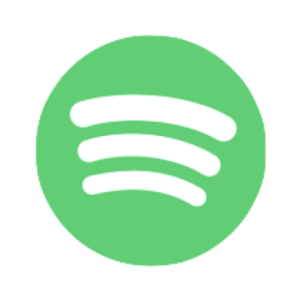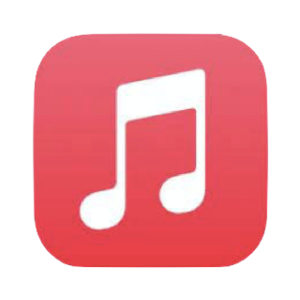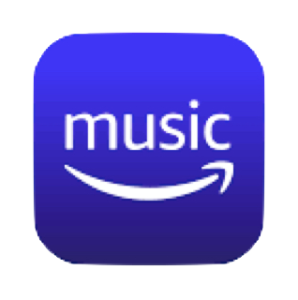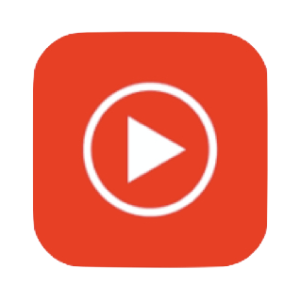こんにちは!枡田咲子です。
楽譜作成ソフト Dorico には、便利なショートカットキーがたくさんありますが、今回はその中でも『作ると便利なショートカット5選』をご紹介します!
Finale ユーザーにおすすめの2選
- 1オクターブでピッチを上げる/下げる
- タイ(Finaleユーザにおすすめ
スコアを作る方におすすめの3選
- 移調
- 組段テキストを作成(リハーサルマーク)
- コード記号領域を作成
以上、合わせて5選です!
作らなくても問題ないかもしれませんが、この中によく使う項目があれば、ショートカットを設定しておくと作業効率がアップします!
是非、参考にしてみてください。
このページでは Mac(Japaneseキーボード+テンキー付き) を使って解説しています。
Windowsをご使用の場合は、以下のように読み替えてください。
• Mac = command (Win = Ctrl)
• Mac = option(Win = Alt)
キーの割り当ては皆様のお好みで選んでくださいね!
ショートカットキーの設定についてはこちらをご覧ください。
もくじ
作ると便利なショートカット2選:Finaleユーザーにおすすめ
1オクターブでピッチを上げる/下げる
デフォルトもありますが、Finaleと同様のキーにを割り当てました。
- 1オクターブでピッチを上げる:9(Num9)
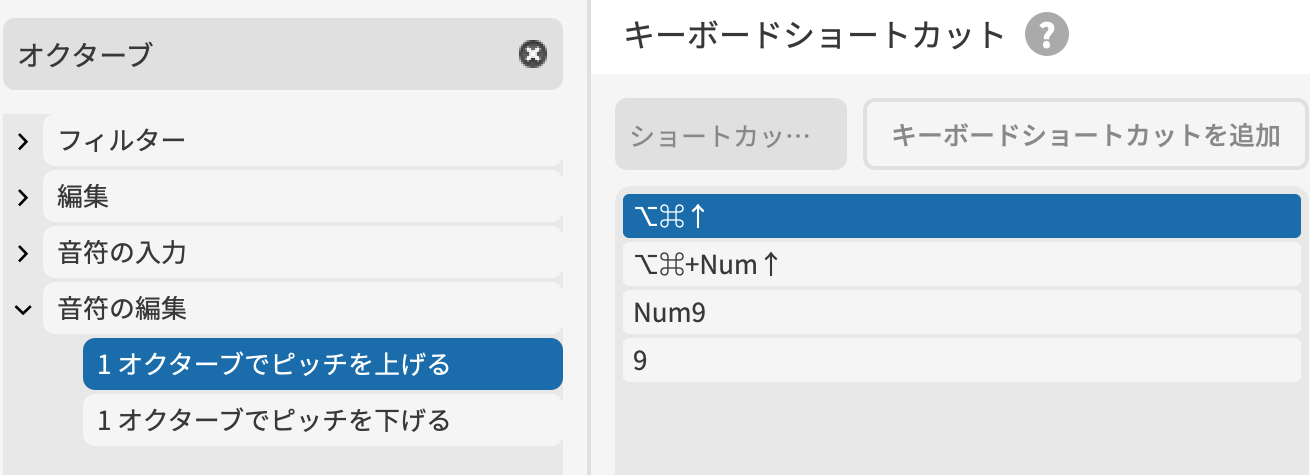
- 1オクターブでピッチを下げる:8(Num8)
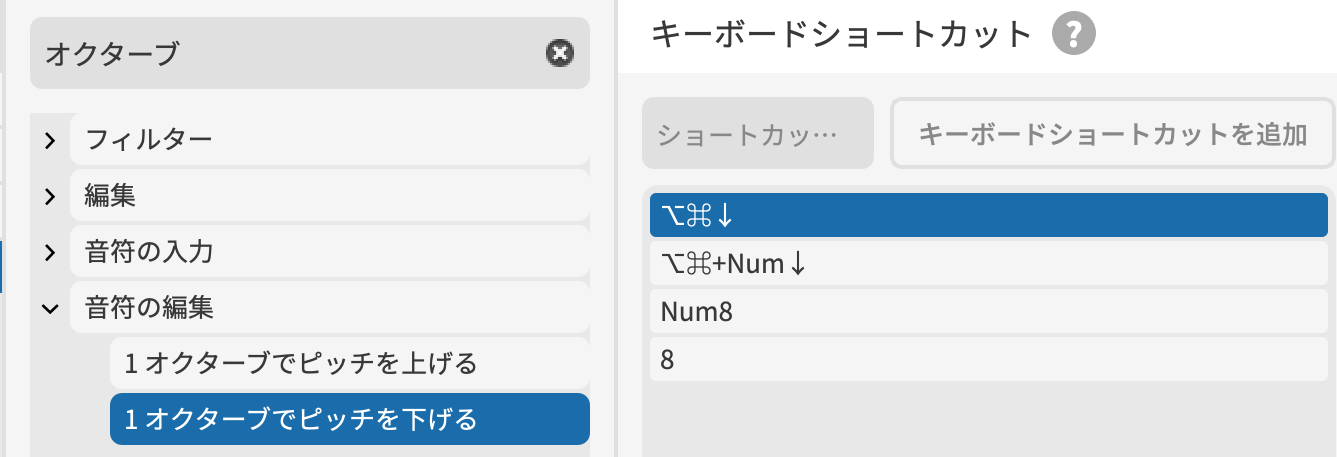
Tipテンキーでショートカットを使う場合は、Num(テンキー)を追加しておきましょう!
【デフォルトのショートカット】
- 1オクターブでピッチを上げる:option + command + ↑
- 1オクターブでピッチを下げる:option + command + ↓
タイ
デフォルトもありますが、Finaleと同様のキーにを割り当てました。
- タイ:=
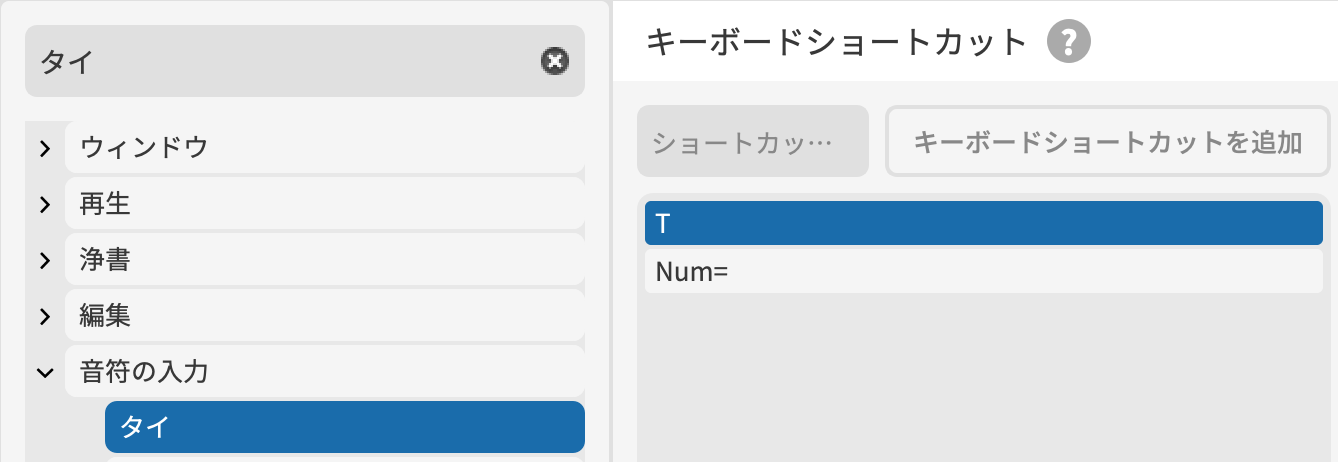 【デフォルトのショートカット】
【デフォルトのショートカット】
- タイ:T
作ると便利なショートカット3選:スコアを作る方におすすめ
移調
移調や転調をよく使う方には、1キーで移調のダイアログボックスが開くので設定がおすすめです!
- 移調:F19
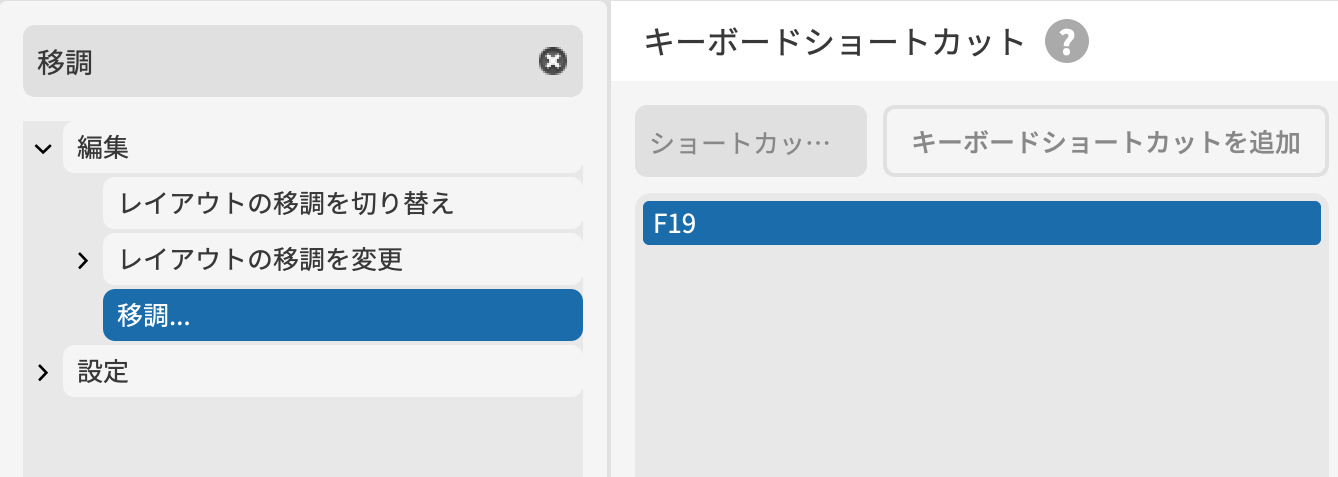
メニューの記譜→移調で、移調のダイアログボックスが開きます。
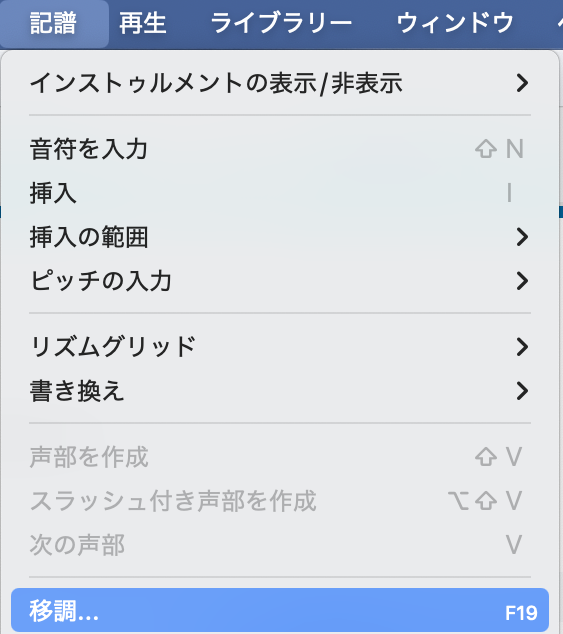
組段テキストを作成(リハーサルマーク)
スコアを作る場合、各組段にテキストを表記するときに使います。よく使う例としては、リハーサルマークにテキスト(Intro など)を表記したい時に便利です。
- 組段テキストを作成(リハーサルマーク):option + A
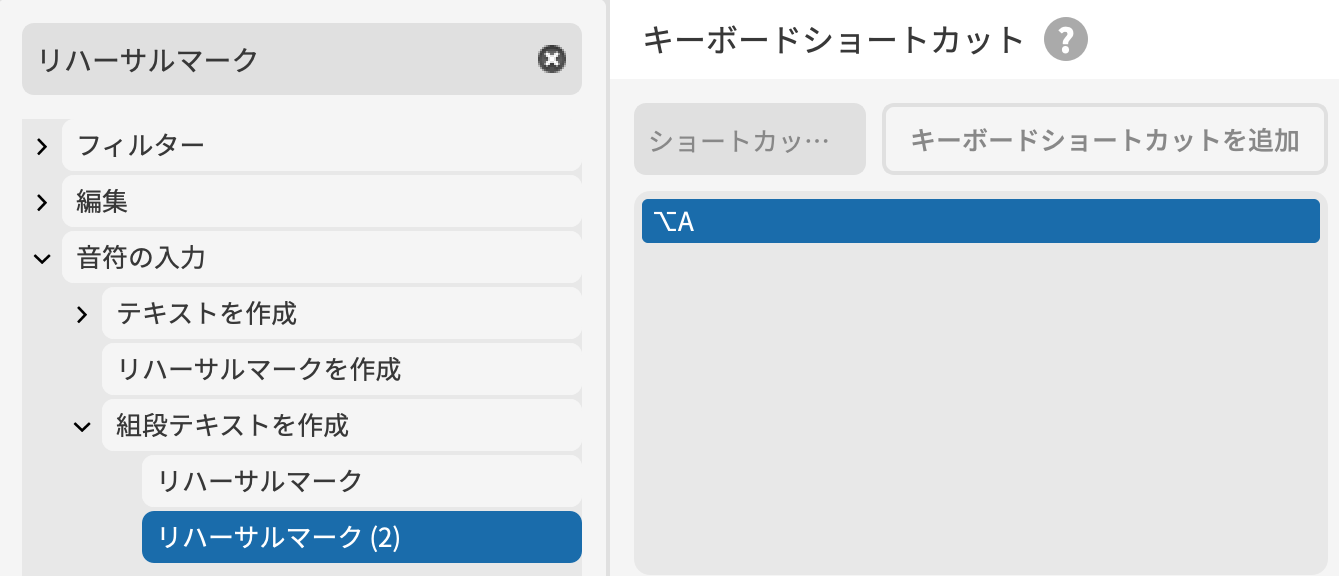
詳しい内容や設定についてはこちらをご覧ください↓
コード記号領域を作成
スコア作成時に、コードを表示/非表示にする場合はとても便利です。
- コード記号領域を作成:control + Q
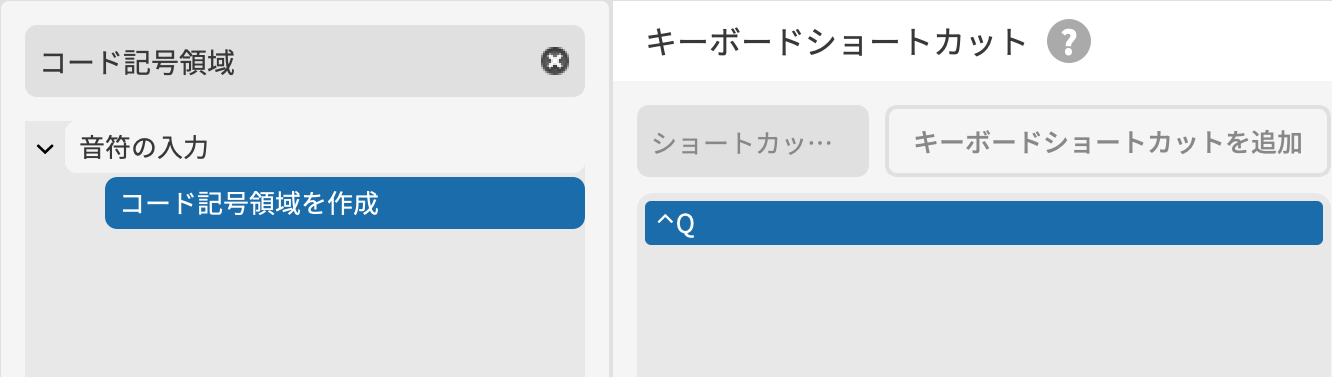
Doricoではリズムセクションなど、コードを表記すべき楽器では、1つのコード楽器にコードを入力すると自動にコードが表示されます。
例えば、ピアノソロの時、ピアノにはコード表示、ギターやベースはコードを非表示にしたいときに、「コード記号領域」を作成する必要があります。
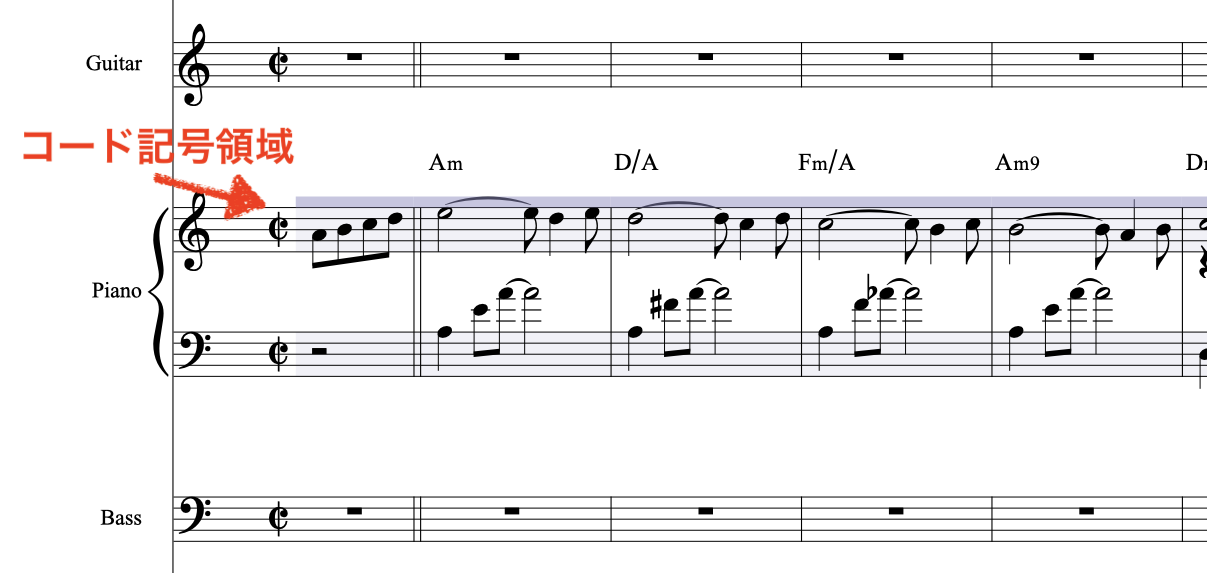
詳しい内容はこちらの記事をご参考ください↓
まとめ
今回ご紹介したショートカットは、設定しなくても問題ありませんが、「これはよく使う!」というものがあれば、是非設定してみてください!作業効率アップ間違いなしです!
ほかにもよく使うショートカットや、作っておくと便利なショートカットがまだまだ出てくると思うので、また気づいたらお知らせしますね。
最後まで読んでくださり、ありがとうございました!